K přechodu na 64bitový systém budete potřebovat disk se stejným operačním systémem jako máte vy, ale ne 32bitový, ale 64bitový.
Jak změnit 86 na 64 bitová okna
Před změnou systému Windows 32 na 64bitový systém musíte zjistit, zda váš počítač podporuje 64bitový systém. Chcete-li to provést, otevřete "Ovládací panely" a do vyhledávacího pole zadejte "Počítadla výkonu a nástroje".
Najdeme položku s názvem Counters and performance tools
Klikněte na položku „Počítadla výkonu a nástroje“, která se zobrazí. Otevře se okno s názvem "Počítadla a nástroje výkonu".
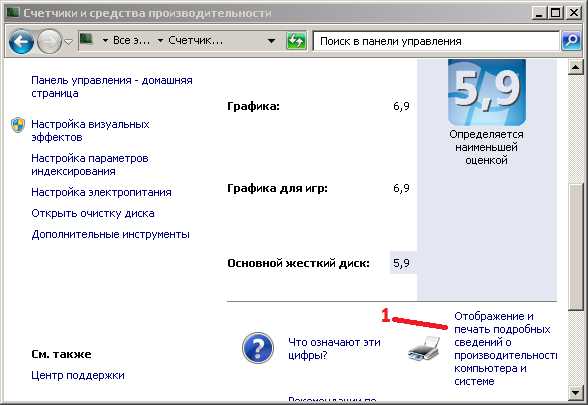 Požadovanou položku hledáme v rámci hodnocení výkonu počítače
Požadovanou položku hledáme v rámci hodnocení výkonu počítače V tomto okně musíte najít a kliknout na položku „Zobrazit a vytisknout podrobné informace o výkonu vašeho počítače a systému“. Otevře se okno, ve kterém v položce „Systém“ vidíte aktuální operační systém a zda počítač podporuje 64bitový systém.
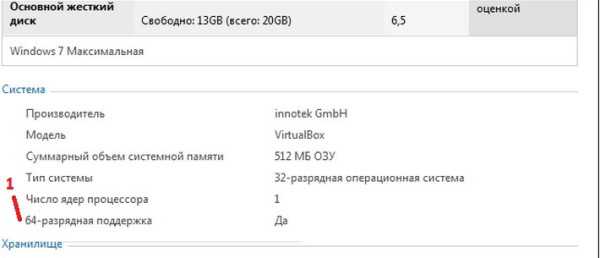 Tento počítač může provést přechod z 32 na 64 bitů
Tento počítač může provést přechod z 32 na 64 bitů Přechod na 64bitový systém budete moci provést pouze v případě, že se ukáže, že váš počítač podporuje 64bitový systém. Dále, pokud nemáte disk se systémem, musíte si stáhnout Windows 8 64 bit a po dvojím rozbalení složky musíte spustit soubor „SETUP“. Otevře se okno s názvem „Instalovat okna“, klikněte na „Instalovat“.
 Počáteční okno instalace systému Windows
Počáteční okno instalace systému Windows Otevře se okno, ve kterém musíte umístit tečku na položku „Ne, děkuji“ a klikněte na tlačítko „Další“.
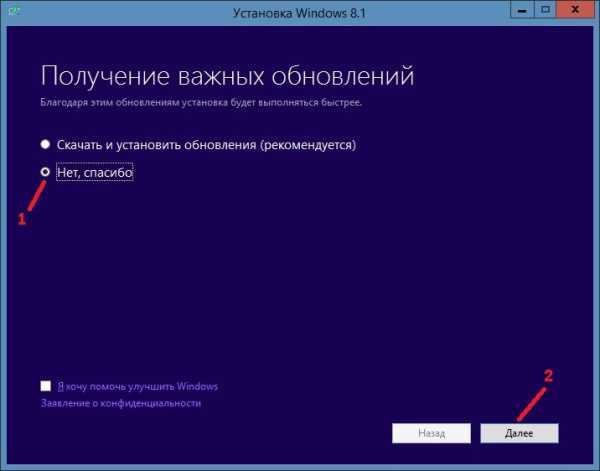 Vyberte druhou položku
Vyberte druhou položku Otevře se okno s licenčními podmínkami. V tomto okně musíte zaškrtnout políčko „Souhlasím s podmínkami licence“ a kliknout na tlačítko „Přijmout“.
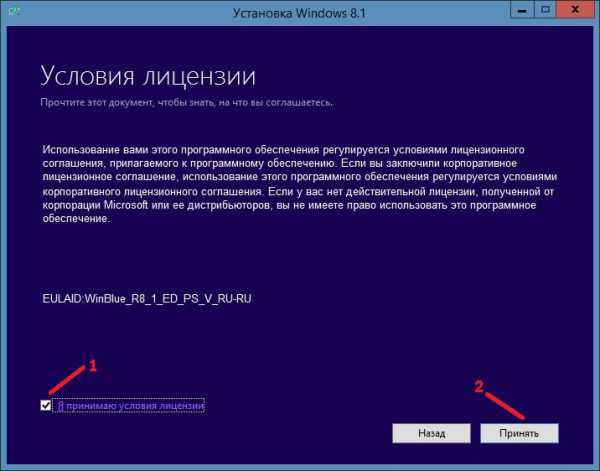 Přijímáme licenční podmínky pro instalaci systému Windows
Přijímáme licenční podmínky pro instalaci systému Windows Otevře se okno, ve kterém musíte dát tečku na první položku "Uchovávat nastavení systému Windows, osobní soubory a aplikace" a kliknout na tlačítko "Další".
 Je velmi důležité vybrat první položku, aby nedošlo k odstranění informací
Je velmi důležité vybrat první položku, aby nedošlo k odstranění informací Otevře se další okno s nápisem „Uvidíme, zda jste připraveni k instalaci“. Toto okno se bude načítat po dobu 5 nebo 10 minut a poté se otevře okno se zprávou „Připraveno k instalaci“.
 Kliknutím na tlačítko nainstalovat můžete změnit 32 na 64 bitový systém
Kliknutím na tlačítko nainstalovat můžete změnit 32 na 64 bitový systém V tomto okně se po kliknutí na tlačítko "Instalovat" spustí instalace operačního systému. Instalace bude trvat asi 30 minut a po instalaci budete mít na počítači 64bitový systém a všechny vaše soubory, programy a nastavení, které jste provedli, se uloží.
kaknakomputere.ru
Jak přeinstalovat windows x64 na x32 nebo naopak
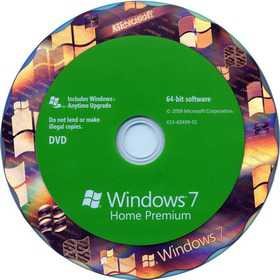 Jednou z nejoblíbenějších otázek o přeinstalaci operačního systému je, jak s minimálním úsilím přeinstalovat systém Windows z 32bitového na 64bitový nebo naopak?
Jednou z nejoblíbenějších otázek o přeinstalaci operačního systému je, jak s minimálním úsilím přeinstalovat systém Windows z 32bitového na 64bitový nebo naopak?
Musím zklamat ty, kteří si myslí, že ve Windows je tlačítko, na které se váš 32bitový operační systém změní na 64bitový nebo naopak.
Dvě varianty stejné edice Windows, například Windows 7 Home Premium x86 a Windows 7 Home Premium x64, i když se navenek neliší (pokud jde o rozhraní), jedná se o dva různé operační systémy, které mají významné rozdíly v práci. počítačová zařízení. I to, že ovladače stejných zařízení mají dvě verze – pro 32bitové a 64bitové operační systémy, by mělo vést k myšlence, že pouhá aktualizace oken z 32 na 64bit nebude fungovat.
Proto je odpověď na tuto otázku jednoznačná. Pokud jste měli 32bitový operační systém, ale například jste si rozšířili operační paměť počítače na 4 gigabajty a chcete upgradovat windows na 64bitovou verzi, budete muset operační systém do počítače kompletně přeinstalovat. Navíc je žádoucí přeinstalovat „čistou“, to znamená během instalace naformátovat systémový disk a nainstalovat novou verzi windows na čerstvě naformátovaný disk. Totéž platí pro možnost, kdy potřebujete přejít z 64bitových oken na 32bitovou verzi.
Zde může vyvstat logická otázka - pokud je windows legální, pak dojde ke ztrátě licence při instalaci operačního systému stejné edice, ale jiné bitové verze? Pokud vím, produktový klíč není vázán na bitovost operačního systému a stažením originálního obrazu edice windows, kterou potřebujete z internetu, jej bez problémů nainstalujete se starým klíčem a naprosto legálně aktivovat přes internet nebo telefonicky.
Navíc pokud máte opravdu licencovanou verzi, pak doporučuji kontaktovat podporu Microsoftu. Dostanete licencovaný obraz disku a můžete si jej stáhnout z oficiálních stránek.
pcsecrets.ru
Jak vytvořit 64bitový operační systém z 32bitového operačního systému
Bitová hloubka operačního systému je poměrně důležitým aspektem, který je třeba vzít v úvahu, protože výrazně ovlivňuje, jak budou určité hry a programy na vašem počítači fungovat. Co když vám ale aktuální bitová hloubka oken nevyhovuje? Je možné to nějak změnit? Odpověď je ano, můžete, za určitých okolností, o kterých budeme diskutovat níže. V tomto článku podrobně zvážíme, jak udělat 32bitový systém 64bitový. Pojďme na to přijít. Jít!

A 32bitové systémy jsou zpravidla instalovány na slabších počítačích s malým množstvím paměti RAM, protože s takovou bitovou hloubkou OS „neuvidí“ více než 3,5 gigabajtů paměti RAM. A to může být pro fanoušky počítačových her a různého výkonného softwaru zásadní. Řekněme, že váš počítač má 6 gigabajtů paměti RAM, ale máte nainstalovaný systém Windows x32. V tomto případě systém přijme pouze 3,5 GB a zbývajících 2,5 jako by neexistovalo. Nechat vše tak, jak je, samozřejmě nemá smysl a takovou chybu je potřeba napravit. Více o tom, jak to udělat, dále v článku.

Jasně že ne :) Bude potřeba pouze přeinstalovat novou verzi OS
Je možné a nutné udělat 64bitový systém z 32bitového, ale pouze pokud váš procesor podporuje vyšší bitovou hloubku. Za zmínku také stojí, že takový přechod bude vhodný pouze v případě, že množství paměti na PC RAM je 4 GB nebo více. Mimo jiné je problém s ovladači. Protože budete muset stáhnout a nainstalovat speciální ovladače speciálně pro 64bitovou verzi. V opačném případě může být narušen provoz některých zařízení, služeb a dalších prvků PC.

Nyní přejdeme k tomu, jak na to.
- Nejprve se musíte ujistit, že váš procesor podporuje x64 bitovou hloubku. Chcete-li to provést, stáhněte a nainstalujte speciální program CPU-Z. S jeho pomocí získáte všechny potřebné informace o modelu a parametrech CPU.
- Pokud je vše v pořádku a procesor podporuje vyšší bitovou hloubku, zkopírujte všechna důležitá data z pevného disku na jiné médium, protože při přechodu přijdete o všechny soubory.
- Dalším krokem je předem stáhnout ovladače pro 64bitovou verzi pro každé zařízení a řadič a poté je vypálit na USB flash disk nebo disk.
- Vložte do počítače optický disk nebo jednotku USB obsahující operační systém. Upozorňujeme, že nainstalovaný operační systém Windows musí být verze x64.
- Vyberte „Instalovat“, zaškrtněte políčko „Souhlasím s podmínkami licenční smlouvy“ a poté klikněte na „Další“. Přejděte do sekce "Upřesnit" a vyberte oblast pevného disku, kde je uložena aktuální verze systému Windows.
- Klikněte na „Možnosti pevného disku (pokročilé)“ a poté klikněte na tlačítko „Formátovat“.
- Po dokončení procesu formátování zbývá zadat název PC, uživatelské jméno, nastavit heslo (v případě potřeby).
- Dále musíte zadat kód Product Key.
- Nyní, když máte před sebou nový operační systém, je třeba nainstalovat x64 verzi ovladačů. Zařízení, která přestala fungovat po změně bitové hloubky, můžete zobrazit ve Správci zařízení. Chcete-li přejít do okna tohoto nástroje, klepněte pravým tlačítkem myši na zástupce "Tento počítač" a vyberte "Spravovat". Poté z nabídky vlevo vyberte „Správce zařízení“. Poté, co se před vámi zobrazí seznam, můžete kliknout na požadovanou položku a zjistit, pro kterou komponentu byste měli přeinstalovat ovladače (odpovídající položka seznamu bude označena výstražným žlutým „!“)

Po dokončení všech těchto kroků lze přechod na 64bitovou verzi považovat za dokončený. Bohužel přeinstalace systému je jediný způsob, jak změnit verzi windows x32 na x64. Neexistují žádné jiné možnosti a nemohou být, protože není možné provést takové globální změny v samotném systému a uložit jej.
Nyní víte, že je možné udělat z 32bitového systému 64bitový a přesně víte, jak na to. Samozřejmě budete muset trávit čas, ale přechod na vyšší bitová okna vám poskytne několik výhod, které rozhodně stojí za čas a úsilí. Napište do komentářů, zda vám tento článek pomohl a podělte se s ostatními uživateli o informace o tom, zda se vám podařilo přejít z jedné bitové hloubky do druhé a jaké to pro vás má pro a proti.

